
尊敬的新老客户:您好!2023年春节即将到来,深圳市鑫旺诚达科技有限公司全体员工提前恭祝广大新老客户,新春快乐、生意兴隆、万事如意!非常感谢您长期以来对我们工作的理解与支持。为方便您订货,请您错开假期...
2023-01-16 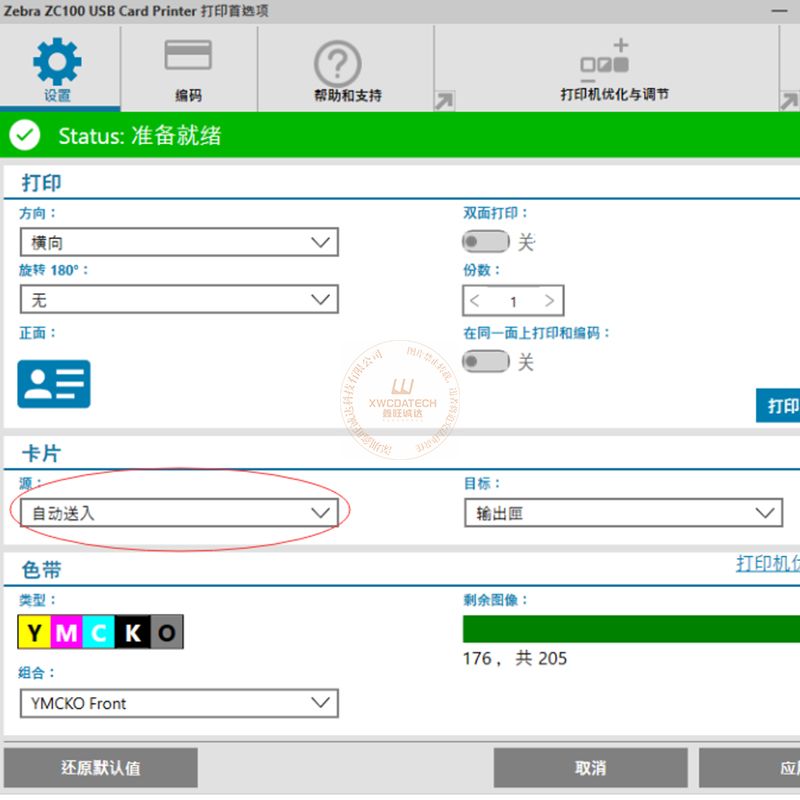
Zebra ZC100证卡打印机在打印的时候有两种方式进卡可选1、多张进卡方式2、手动进卡方式如图: 选择卡片“源”下拉列表包含以下选项:(1)手动送入槽 — 仅从手动送入槽中获取卡片。(2)输入匣...
2022-12-13 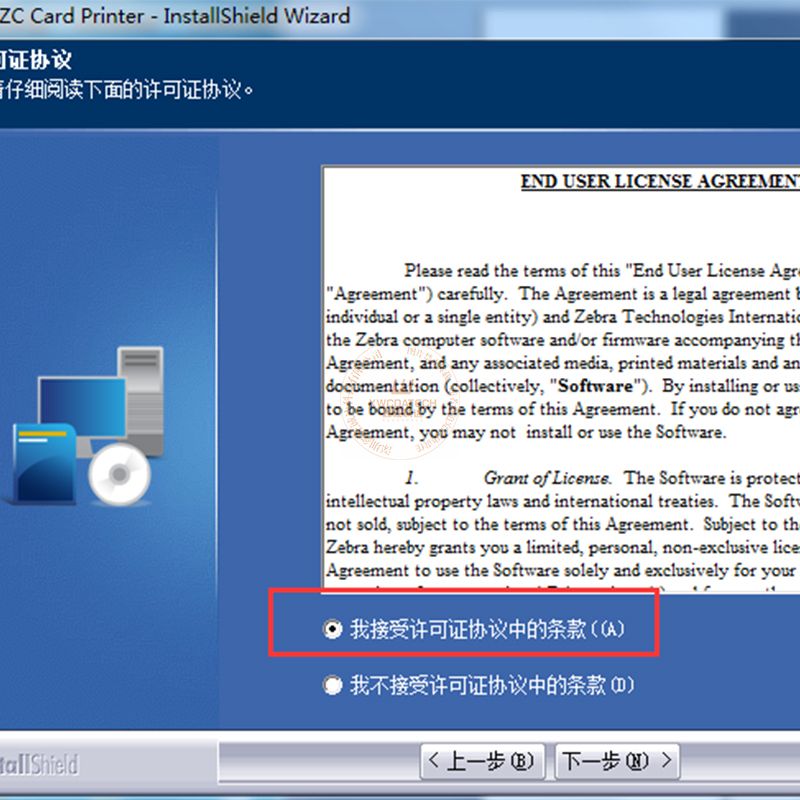
Zebra ZC100驱动的安装方法Zebra ZC100驱动安装之前,打印机里可以先装好色带及卡片,但打印机的USB线一定不要提前插上电脑。1、以管理员的身份去运行驱动的安装包 2、点击下一步 ...
2022-12-09 
ZC100打印机过程中,提示进卡堵塞,打印机不进卡,客户有正常使用清洁卡对打印机进行清洁保养工作,便是打印机在清洁完成后,能正常使用打印几张或几天时时,又出现同样的不进卡的报错,出现这种情况,再次清洁...
2022-11-28 
当我们使用斑马打印机时,由于我们不熟悉打印机或长期使用打印机,我们将不可避免地遇到一些操作问题或打印机故障。现在小编为您整理了各种常见的斑马打印机故障和解决方案 故障1:打印软件无法打印汉字分析:很多...
2022-10-20 
我们在使用Zebra在条形码打印机中,按下打印键后往往没有反应故障,那么我们应该如何处理这种情况呢?许多不熟悉打印机的朋友可能认为打印机坏了,但事实并非如此。下面的例子是由Zebra条码打印机不能打印...
2022-10-17 
Zebra碳带与标签的安装,按图指示方向,虚线为碳带安装路径,实线为标签路径。回卷后废碳带不易剥落,则在装入前用废标签的光滑底纸卷在回卷轴上,然后再上碳带。安装标签时,根据不同标签宽度调整限纸器。压头...
2022-10-14 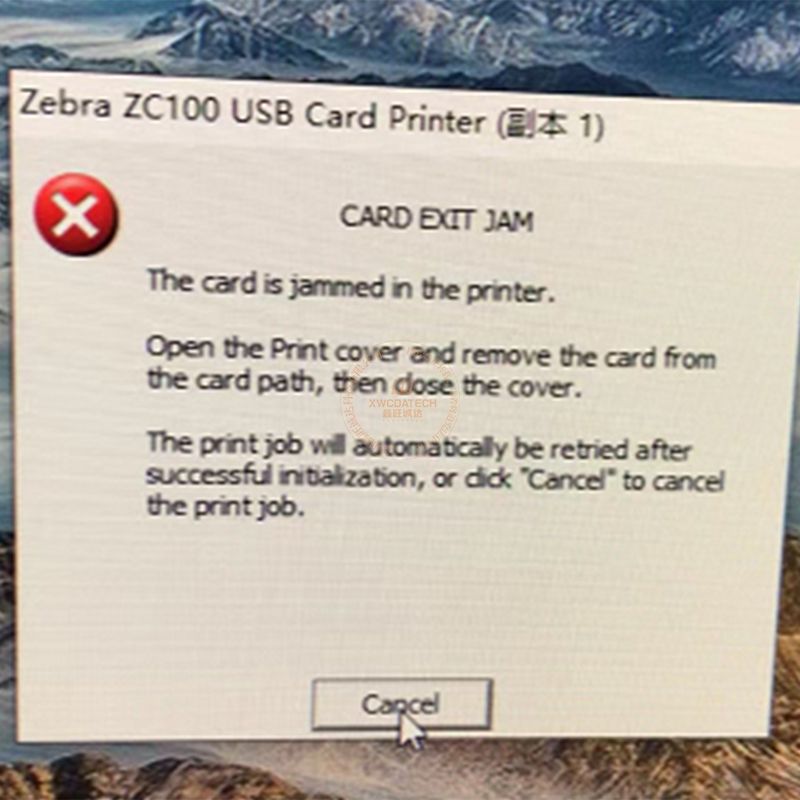
ZEBRA斑马ZC100证卡打印机报堵卡错误
2022-10-11 
Zebra斑马证卡打印机通过国产操作系统认证
2022-10-11